Hauptinhalt:
![]() Über den Autor
Über den Autor
![]() Reviews und Preise
Reviews und Preise
Vielleicht sind Sie auf der Suche nach einem hochwertigen Online-Bildschirmrecorder ohne Wasserzeichen und ohne Download. Machen Sie sich keine Sorgen. Dieser Abschnitt zeigt Ihnen einige hilfreiche Online-Bildschirmrecorder. Sie können sich anhand der folgenden Tabelle ein einfaches Bild von diesen Online-Bildschirmrecordern machen, indem Sie sich über ihre Effektivität und die Schwierigkeit der Bedienung informieren, und dann weiter lesen, um mehr über sie zu erfahren.
| Methoden | Effektivität | Schwierigkeitsgrad |
|---|---|---|
| Hochwertige Videos ohne Verzögerung und Wasserzeichen | Super einfach (sehr empfehlenswert) | |
| Hat erweiterte Bearbeitungsfunktionen | Schwierig | |
| Es ermöglicht das Hinzufügen von externen Dateien, Overlays, Text, Hintergründen und Anmerkungen | Mäßig | |
| Die kostenlose Version hat einen begrenzten Speicherplatz | Schwierig | |
| Kann die Qualität des Ausgabevideos nicht ändern | Mäßig | |
| Unterstützt alle gängigen Dateiformate | Mäßig | |
| Keine Kontrolle über die Videoqualität der Ausgabe | Schwierig | |
| Einfache Bedienung, Aufnahme kann mit einem einfachen Klick gestartet werden | Einfach | |
| Hochwertige Bildschirmaufzeichnung ohne Zeitverzögerung | Mäßig | |
| Keine Funktionen zur Sprachbearbeitung | Einfach |
Nach der Lektüre der obigen Tabelle haben Sie vermutlich ein erstes Verständnis für diese Begriffe. Jetzt können Sie weiter lesen.
Was ist ein guter Online-Bildschirmrecorder?
Ein Online-Bildschirmrekorder ist ein Tool, das einen Teil oder den gesamten Bildschirm eines Monitors aufnehmen kann, ohne dass eine Installation erforderlich ist. Sie belasten den Speicherplatz nicht und liefern schnelle Ergebnisse, ohne dass zwischen Anwendungen gewechselt werden muss. Die aufgenommenen Bilder/Videos können für Bildungs-, Freizeit- und berufliche Zwecke verwendet werden.
Die meisten Leute denken, dass jedes Tool, das den Bildschirm aufzeichnen kann, ein guter Bildschirmrekorder ist, aber das ist nicht der Fall. Um als gut genug zu gelten, sollte ein Bildschirmaufzeichnungsprogramm diese Eigenschaften aufweisen:
- Hochwertige Videoaufzeichnung: Ein Bildschirmrecorder sollte in der Lage sein, die aktuelle Bildschirmauflösung aufzuzeichnen. Der Rekorder sollte die gleiche Ausgabe liefern, wenn ein Bildschirm in 4-K-Auflösung abgespielt wird.
- Einfache Bedienung: Die Benutzeroberfläche sollte benutzerfreundlich sein und keine komplexen Optionen enthalten. So dass auch ein Anfänger ohne Zögern mit den Aufnahmen beginnen kann.
- Webcam und Mikrofon: Ein guter Bildschirmrecorder sollte Ihren Bildschirm und Ihre Webcam mit Ton aufzeichnen. Dies hilft bei der Aufnahme professioneller Videos, bei denen Sie sowohl den Bildschirm als auch Ihre Mimik zeigen müssen, um die Aussage zu vermitteln.
Top 10 der besten kostenlosen Online-Bildschirmrecorder ohne Wasserzeichen kein Download
Es gibt viele sogenannte beste Online-Bildschirmrekorder auf dem Markt, aber den meisten von ihnen mangelt es an Videoqualität und anderen notwendigen Funktionen. Daher haben wir eine Liste mit den 10 besten kostenlosen Online-Bildschirmrecordern zusammengestellt, um den Nutzern Unannehmlichkeiten zu ersparen.
1. EaseUS Online Bildschirm Recorder
EaseUS Online Screen Recorder ist unsere erste Wahl. Das Tool liefert hochwertige Videos ohne Verzögerung und Wasserzeichen. Es ermöglicht die Aufnahme von Monitor/LCD-Bildschirmen, Fenstern, Webcams und Audio.
Das Tool unterstützt die Browser Chrome, Firefox, Edge, Safari und Opera. Die erweiterte Version kann die Ausgabe in allen wichtigen Formaten wie MP4, MOV, FLV, MP3 usw. liefern. Diese Vielseitigkeit macht es ideal für Pädagogen, Influencer, Freiberufler und Fachleute.
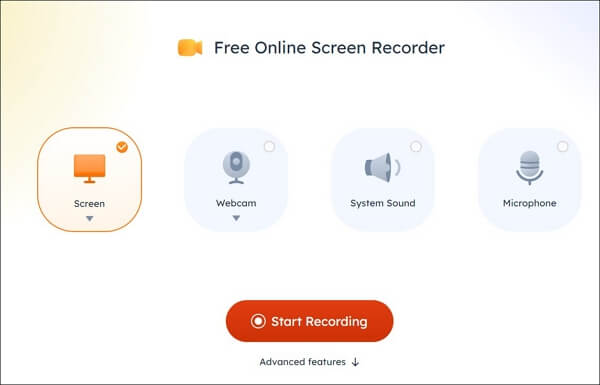
Wesentliche Merkmale
- Es bietet Standard-, Hoch- und Original-Videoqualität. Sie können das Video in den Formaten HD/ULTRAHD/4K speichern
- Es hat eine benutzerfreundliche Oberfläche ohne komplexe Optionen
- Hilfe bei der Aufnahme eines Videos von einer Website
✅ Vorteile
- Vielseitige Bildschirmaufzeichnung
- Gleichermaßen gut für Profis und Anfänger
- Unterstützt Windows- und Mac-Geräte
⛔ Nachteile
- Die Online-Version ist begrenzt
2. Screencast-O-Matic
Screencast-O-Matic ist ein kostenloser Bildschirmrecorder, der schnelle und effiziente Ergebnisse liefert. Es kann den Bildschirm, die Webcam oder beides gleichzeitig aufzeichnen, um professionelle Videos zu erstellen. Sie können ein Video nach Bedarf zuschneiden, anhalten, pausieren und neu starten. Außerdem können Sie während der Aufnahme auf dem Bildschirm zeichnen und die Benutzer durch Vergrößerungs- und Verkleinerungsoptionen ansprechen.

Jedes von Screencast-O-Matic aufgezeichnete Video hat eine Auflösung von mindestens 800 x 600 oder 640 x 840, was es ideal für das Hochladen ins Internet und andere Social-Media-Anwendungen macht. Der Screencast-O-Matic hat eine klare Datenintegritätsregelung, die Ihre Daten vor Betrügern schützt.
Wesentliche Merkmale
- Es ermöglicht Multi-Layering, Anmerkungen in Zoom und das Hinzufügen von Texten zum Video
- Es ist mit den wichtigsten Browsern wie Google, Mozilla Firefox, Opera usw. kompatibel.
- Für erweiterte Bearbeitungsfunktionen ist auch eine Pro-Version erhältlich
✅ Vorteile
- Einfache Schnittstelle
- Keine Anmeldung oder Premium-Konto erforderlich
- Unterstützt alle gängigen Video-/Audioformate
⛔ Nachteile
- Fehlende Videobearbeitungsfunktionen
- Kann bei der Aufnahme längerer Videos Probleme bereiten
3. RecordCast
Recordcast bietet einen einzigartigen Ansatz für die Bildschirmaufnahme, indem es die übliche Aufnahme mit Videobearbeitungsfunktionen kombiniert. Es handelt sich um eine cloudbasierte Software, die von PearlMountain Technology entwickelt wurde.

Der RecordCast bietet 3 Aufnahmemodi: nur Bildschirm, nur Webcam und Webcam + Bildschirm-Modus. Sie können die Aufnahme auch anhalten, fortsetzen und stoppen. Bei der Bearbeitung können externe Dateien, Overlays, Text, Hintergründe und Anmerkungen hinzugefügt werden. Diese Funktionen sind nützlich für geschäftliche und akademische Besprechungen.
Wesentliche Merkmale
- Sie bietet vollständige Kontrolle über die Audioeingänge. Sie können internes Audio, Mikrofon-Audio und System+Mikrofon-Audio je nach Aufnahmeanforderungen aufnehmen
- Er kann einzelne Tabs und Anwendungsfenster aufzeichnen und auf Wunsch den gesamten Bildschirm aufzeichnen
- Es bietet Nutzerkonten, in denen Sie sich anmelden und Ihre eigenen Projekte erstellen können
✅ Vorteile
- Integrierter Video-Editor mit allen Standardfunktionen
- Kundenbetreuung für Nutzer
- Minimale Schnittstelle
⛔ Nachteile
- Die kostenlose Version kann Videos mit einer Länge von bis zu 5 Minuten aufnehmen.
- Die Videoqualität der kostenlosen Version beträgt 480 P
4. Clipchamp
Clipchamp ist ein In-Browser-Bildschirm-Recorder, der professionelle Videos aufzeichnen kann. Sie können ausgewählte Bereiche und ganze Bildschirme je nach Bedarf aufnehmen. Clipchamp kann Dateien komprimieren und in gewünschte Formate konvertieren.
Selbst die kostenlose Version von Clipchamp kann Videos in 1080P-Auflösungen aufnehmen. Es unterstützt MOV, AVI, MP4, MP3 und andere wichtige Eingabeformate. Das Tool hat auch eine Windows-Version für Desktops und eine mobile Version für iPhone-Nutzer.

Wesentliche Merkmale
- Es unterstützt mehr als 140 Sprachen
- Es bietet eine Green-Screen-Option zum Ändern des Hintergrunds und Hinzufügen von Overlays zu Ihrem Video
- Es enthält einen Text-to-Speech-Sprachgenerator und einen Audio-Visualisierer
✅ Vorteile
- Schnelle und hochwertige Bildschirmaufnahmen
- Eine breite Palette von Videovorlagen
- Erweiterte Videobearbeitungsfunktionen
⛔ Nachteile
- Der Bearbeitungsprozess ist langsamer
- Die kostenlose Version hat einen begrenzten Speicherplatz
5. ScreenApp.io
Die Macher von screenapp.io setzen auf schnelle Bildschirmaufnahmen mit einfachen Bearbeitungsoptionen. Wenn Sie auf der Suche nach kurzen Videos sind, sollte screenapp.io Ihre Wahl sein.
Es unterstützt alle wichtigen Videoformate. Das Tool hat keine kostenpflichtige Version, so dass die kostenlose Version Zugang zu allen Funktionen hat. Es handelt sich um einen Bildschirmrekorder ohne Zeitbeschränkung. Sie können ein Video von beliebiger Länge ohne Einschränkungen aufnehmen.
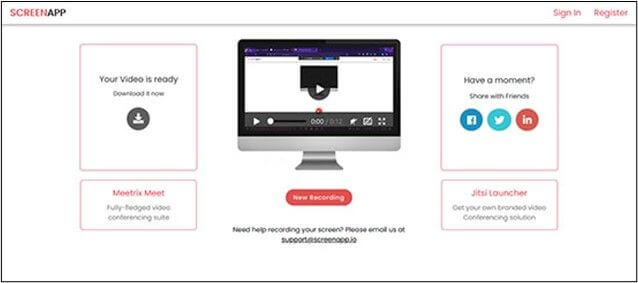
Wesentliche Merkmale
- Es verfügt über eine intuitive Benutzeroberfläche mit allen grundlegenden Optionen
- Sie kann einzelne Fenster, Browser und den gesamten Aufnahmebereich erfassen
- Es kann Systemtöne und Mikrofoneingänge aufnehmen
✅ Vorteile
- Schnelle und einfache Bildschirmaufzeichnung
- Ideal für Neulinge
- Kostenlose Nutzung
⛔ Nachteile
- Fehlende Videobearbeitungsfunktionen
- Kann die Qualität des Ausgabevideos nicht ändern
6. Veed.io
Veed.io gehört zu den wenigen All-in-One-Tools, die hochwertige Funktionen für die Bildschirmaufnahme, -bearbeitung und -freigabe bieten. Es ist von Windows und macOS aus zugänglich.
Es kann Audio, Webcam, Bildschirm und Webcam+ Bildschirm aufnehmen. Es gibt mehrere Überlagerungsoptionen, mit denen Sie sich selbst an jeder beliebigen Stelle auf dem Bildschirm einfügen können. Bei Bedarf können auch andere Videos in die Originaldatei importiert werden.
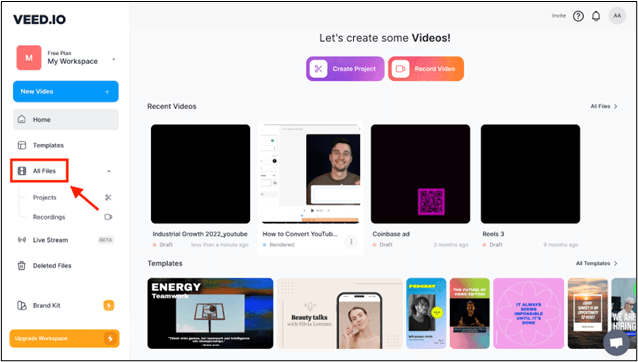
Wesentliche Merkmale
- Ermöglicht das Zuschneiden, Anhalten, Starten und Stoppen von Videos
- Sie bietet 6 Aufnahmeoptionen. (Kamera, nur Audio, Bildschirm, Bildschirm und Kamera, Dias und Kamera und nur Dias)
- Die Qualität des ausgegebenen Videos ist immer die gleiche wie die des aufgezeichneten Videos.
✅ Vorteile
- Unterstützt alle gängigen Dateiformate
- Keine Verzögerung bei der Aufnahme oder Überlagerung
- Einfach zu bedienen
⛔ Nachteile
- Grundlegende Videobearbeitungsoptionen
- Nicht ideal für Fachleute
7. Flixier
Flixier ist ein einfacher, aber leistungsstarker Bildschirmrecorder. Das Tool kann Ihren Bildschirm in Sekundenschnelle und ohne jegliche Theatralik aufzeichnen. Es ist in der Lage, den Bildschirm mit Mikrofonen, Bildschirmen und Webcams aufzunehmen. Das Tool ist völlig kostenlos und hat keine versteckten Premiumfunktionen.
In den erweiterten Einstellungen können Sie Hintergrundgeräusche entfernen. Sie können auch Videountertitel erstellen und Anmerkungen wie Pfeile oder Formen zu den Videos hinzufügen. Das Tool ist ideal für die Erstellung von Video-Tutorials und Social-Media-Postings.

Wesentliche Merkmale
- Es bietet 6 Aufnahmetypen (Webcam, Bildschirm, Audio, Webcam einfügen, Bildschirm einfügen und geteilter Bildschirm)
- Sie enthält Optionen zum Zuschneiden, Vergrößern/Verkleinern und Unscharfzeichnen.
- Es ist von Windows und macOS aus zugänglich
✅ Vorteile
- Unterstützt alle gängigen Videoformate
- Benutzerfreundliche Schnittstelle mit Kompatibilität zu allen Browsern
- Kostenlose Nutzung
⛔ Nachteile
- Keine Kontrolle über die Videoqualität der Ausgabe
- Die Bearbeitung ist langsamer
8. Webstuhl
Loom ist ein kostenloser Rekorder für schnelle Bildschirmaufnahmen. Er bietet hochwertige Bildschirm- und Webcam-Aufnahmeoptionen und kann Sie Google Meet ohne Genehmigung aufzeichnen lassen. Dank seiner Qualität wird es von Millionen von Fachleuten auf der ganzen Welt verwendet.
Die Software ist mit Windows-, macOS- und Android-Betriebssystemen kompatibel. Die Videobearbeitung bietet einen Schnitt, die Entfernung von Hintergrundgeräuschen und die Möglichkeit, Schaltflächen hinzuzufügen. Sie können auch einen Super-Webstuhl erstellen, indem Sie mehrere Webstühle zusammenfügen.
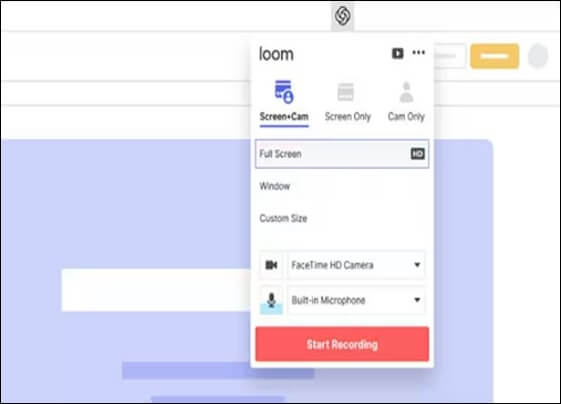
Wesentliche Merkmale
- Die Benutzeroberfläche ist sehr einfach gehalten, so dass die Benutzer die Videos leicht aufnehmen und bearbeiten können.
- Es ermöglicht das Anfügen von Notizen und Anmerkungen zu Live- und aufgezeichneten Videos
- Es ist ideal für große Organisationstreffen
✅ Vorteile
- Einfache Bedienung, Aufnahme kann mit einem einfachen Klick gestartet werden
- Kann Videos auf Gmail und anderen professionellen Foren teilen
- Es bietet unbegrenzten Speicherplatz
⛔ Nachteile
- Die kostenlose Version ist auf 5-minütige Videos beschränkt.
- Die Videoqualität kann beeinträchtigt werden
9. Bildschirmaufzeichnung
Screen Capture ist eine kostenlose Bildschirmaufzeichnung, die auf schnelle Aufnahmen spezialisiert ist. Die Schnittstelle ist sehr einfach und bietet die gewünschten Konvertierungen mit wenigen Klicks. Die Software kann HD-Ergebnisse ohne versteckte Kosten liefern.
Die Bildschirmaufnahme kann über 4 Modi erfolgen: Bildschirm, Mikrofon, Ton und Webcam. Die Richtlinie zur Datenintegrität ist klar definiert. Als Benutzer müssen Sie sich keine Sorgen über den Verlust oder Missbrauch Ihrer persönlichen und beruflichen Daten machen.

Wesentliche Merkmale
- Es unterstützt Browser wie Google Chrome, Microsoft Edge, Mozilla Firefox und Opera
- Es gibt keine zeitliche Begrenzung für Videoaufnahmen im freien Modus
- Es unterstützt alle gängigen Videoformate
✅ Vorteile
- Hochwertige Bildschirmaufzeichnung ohne Zeitverzögerung
- Starke Datensicherheit
- Kostenlose Nutzung
⛔ Nachteile
- Keine Videobearbeitungsfunktionen
- Nicht ideal für professionelle Videos
10. Screencastify
Screencastify ist ein beliebter Bildschirmrecorder mit mehr als 12,4 Millionen Nutzern in 195 Ländern. Die Software ist für ihre Einfachheit und Effizienz bekannt.
Sie können Bildschirmaufnahmen, Webcams oder beides machen. Das Tool kann je nach Bildschirmauflösung ein Video beliebiger Länge erstellen. Auch die Anzahl der Videos ist nicht begrenzt. Mit Screencastify können Sie auch Ihre persönliche Videobibliothek erstellen.
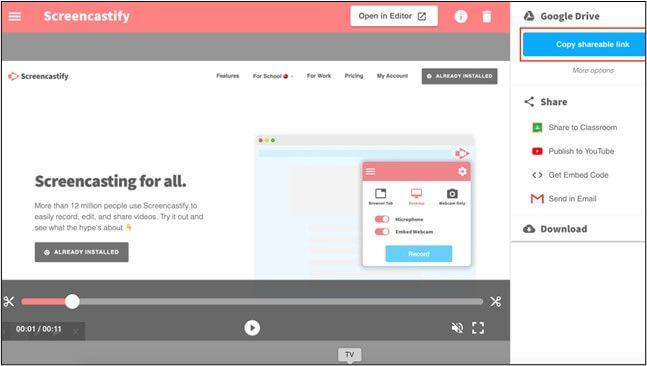
Wesentliche Merkmale
- Hochqualitative Ergebnisse ohne Schluckauf
- Sie können kontrollieren, wer Ihre Videos ansieht
- Alle Videos werden für einen einfachen Zugriff in Google Drive gespeichert.
✅ Vorteile
- Einfach zu bedienen
- Unterstützt alle gängigen Videoformate
- Die Politik der Datenintegrität ist klar definiert
⛔ Nachteile
- Mangelnder Kundenservice
- Kann kein Video von mehr als 5 Minuten aufnehmen
Profi-Tipp: Bester Offline-Bildschirmrecorder für Windows/Mac
Wenn Sie ein Offline-Tool für die Bildschirmaufnahme bevorzugen, ist EaseUS RecExperts der perfekte Offline-Bildschirmrecorder. Es ist der beste Offline-Bildschirmrecorder, der für Windows- und Mac-Betriebssysteme verfügbar ist.
EaseUS RecExperts kann einen beliebigen Bereich des Bildschirms für die Videoaufzeichnung auswählen, zusammen mit der Überlagerung von Webcam und Audio. Die Software kann hochwertige 2D- und 3D-Videos ohne Zeitverzögerung aufnehmen.
Für die Bearbeitung enthält es einen Video-Editor zum Zuschneiden, Anhalten, Starten, Stoppen und Bearbeiten der Videos. In den erweiterten Optionen kann es die Stimme beibehalten, Hintergrundgeräusche und Musik entfernen, Anmerkungen hinzufügen und andere Sounds in das Video importieren. EaseUS RecExperts enthält auch Videoverbesserungen, um die Videoqualität bis zu 4K/8K-Auflösungen zu verbessern.
Wesentliche Merkmale
- Es bietet 6 verschiedene Funktionen für die Bildschirmaufnahme. Sie können wählen, Vollbild-Aufnahme, ausgewählte Region Aufnahme, Multi-Screen-Aufnahme, Zeitplan Aufnahme, bearbeiten während der Aufnahme, und Auto-Stopp / Auto-Split-Aufnahme
- Er kann die High-Definition-Ergebnisse ohne Stottern und Zeitverzögerung aufzeichnen und anpassen
- Er unterstützt die Eingabe und Ausgabe in 13 wichtigen Audio-/Videoformaten
- Dient als eine der besten kostenlosen Musikaufnahmesoftware
✅ Vorteile
- Komplette Bildschirmaufzeichnungslösung an einem Ort
- Umfassende professionelle Funktionen zur Sprachbearbeitung
- Gleichermaßen nützlich für Einsteiger und Experten
⛔ Nachteile
- Eingeschränkte Funktionen in der kostenlosen Version
Zum Abschluss der Dinge
Ein Online-Bildschirmrekorder nimmt einen ganzen oder einen Teil des Bildschirms im Internet auf. Er ist nützlich für berufliche, schulische und Freizeitaktivitäten. Ein guter Online-Bildschirmrekorder zeichnet sich durch seine Videoqualität, Videobearbeitung und Schnittstelle aus.
Auf dieser Grundlage haben wir die 10 besten kostenlosen Online-Bildschirmrecorder ohne Wasserzeichen und ohne Download ausgewählt. Die Einführung, der Screenshot der Benutzeroberfläche, die wichtigsten Funktionen sowie die Vor- und Nachteile aller Programme wurden hervorgehoben. Wählen Sie ein beliebiges Tool aus und beginnen Sie noch heute mit der Aufnahme Ihres Bildschirms! Kurz gesagt, es wird dringend empfohlen, dass Sie die Online-Version oder die Offline-Version von EaseUS RecExperts wählen können.
FAQs über die 10 besten kostenlosen Online-Bildschirmrecorder ohne Wasserzeichen und ohne Download
Dies sind die am häufigsten gestellten Fragen zu Bildschirmschreibern, und Sie lesen darüber.
1. Wo kann ich einen kostenlosen Bildschirmrecorder ohne Wasserzeichen bekommen?
Sie können ganz einfach einen kostenlosen Bildschirmrecorder ohne Wasserzeichen aus dem Internet herunterladen. Sie können Ihren Browser öffnen und EaseUS online screen recorder, Recordcast oder clip champ zu diesem Zweck besuchen.
2. Welches ist der beste Bildschirmrecorder ohne Wasserzeichen?
EaseUS Online Screen Recorder ist der beste Screen Recorder ohne Wasserzeichen. Er liefert hochwertige Ergebnisse mit vollständiger Kontrolle über die Sprachbearbeitungsfunktionen. Die benutzerfreundliche Oberfläche macht ihn für Profis und Anfänger gleichermaßen geeignet.
3. Wie kann ich meinen Bildschirm ohne Wasserzeichen aufzeichnen?
Am besten ist es, einen Sprachrekorder wie EaseUS Online Screen Recorder oder Veed.io zu verwenden. Alles, was Sie tun müssen, ist, die Region auszuwählen und auf die Schaltfläche "Aufnahme" zu klicken. Die Tools beginnen mit der Aufnahme und liefern die Ergebnisse ohne Wasserzeichen.
Ist der Artikel hilfreich?
Written von Maria
Maria ist begeistert über fast allen IT-Themen. Ihr Fokus liegt auf der Datenrettung, der Festplattenverwaltung, Backup & Wiederherstellen und den Multimedien. Diese Artikel umfassen die professionellen Testberichte und Lösungen.
Bewertungen
-
"EaseUS RecExperts ist ein einfach zu bedienend und bietet umfassende Funktionen. Der Recorder kann neben dem Geschehen auf Ihrem Bildschirm auch Audio und Webcam-Videos aufnehmen. Gut gefallen hat uns auch, dass es geplante Aufnahmen und eine Auto-Stopp-Funktion bietet."
Mehr erfahren -
"EaseUS RecExperts bietet die umfassenden Lösungen für die Aufzeichnung und die Erstellungen von Screenshots Ihres Bildschirms, die Sie für eine Vielzahl von persönlichen, beruflichen und bildungsbezogenen Zwecken verwenden können."
Mehr erfahren -
"Für unserer YouTube-Videos ist ein Bildschirmrekorder sehr nützlich. Wir können die Aktivitäten in Photoshop oder Lightroom einfach aufnehmen. Kürzlich habe ich die Bildschirm-Recorder von EaseUS getestet und sie ist bei weitem die beste, die ich bisher verwendet habe."
Mehr erfahren
Verwandete Artikel
-
Wie kann man Meta Quest 3 3D Filme schauen? Hier sind drei Methoden.
![author icon]() Maria/Aug 19, 2024
Maria/Aug 19, 2024
-
So speichern Sie OnlyFans-Videos aus Nachrichten auf dem PC/Mobilgerät
![author icon]() Maria/Jan 13, 2025
Maria/Jan 13, 2025
-
Top 7 Chrome Audio Recorder | Apps & Online Tools & Add-ons
![author icon]() Maria/Feb 08, 2025
Maria/Feb 08, 2025
-
Wenn die OBS Spielaufnahme schwarz bleibt, was tun?
![author icon]() Maria/Jun 26, 2024
Maria/Jun 26, 2024

EaseUS RecExperts
- Den Bildschirm mit Audio aufnehmen
- Die Webcam aufnehmen
- Die PC-Spiele reibungslos aufnehmen
Hot Artikel